Part1.ボカロ(ボーカロイド)とは?
ボーカロイドは、人の声を模倣して歌を歌うことができる音声合成技術です。この技術を使って、ユーザーはオリジナル曲を作成し、バーチャルシンガーに歌わせることができます。さまざまなキャラクターが存在し、それぞれに異なる声質や特徴があります。
ボカロ使用のメリット/デメリット
Part2.ボカロMVの基本
ボカロMV(ミュージックビデオ)を作成するには、音楽制作だけでなく、ビデオ制作のスキルも求められます。ボカロMVを作る過程は、クリエイティブな表現の幅を広げる絶好のチャンスです。
2-1.ボカロ動画制作/映像制作の方法
- MVのコンセプトやテーマを決定します。
- ストーリーボードを作成する。
- ビデオのシーンごとの流れを視覚的に整理します。
- 実際の映像制作には、イラストや3Dモデリング、アニメーション制作などが含まれることが多いです。
- これらの素材を組み合わせて、曲の雰囲気に合った映像を制作します。
2-2.必要な機材/ソフトの概要
ボカロMVを作成する際には、DAW(デジタルオーディオワークステーション)ソフト、ビデオ編集ソフト、そして場合によってはイラストやアニメーション制作ソフトが必要です。
初心者向けには、比較的操作が簡単で直感的なソフトウェアの選択が推奨されます。また、高品質なビデオを制作するためには、パワフルなコンピューターと十分なストレージスペースも必要になります。
Part3.ボカロ曲の作り方7ステップ
ボカロ曲を作るプロセスは、クリエイティブなアイデアから始まり、技術的なスキルを使って完成に導く一連のステップです。以下では、ボカロ曲を制作するための基本的な7つのステップを紹介し、各ステップで何をすべきかを具体的に解説します。
1. イメージを明確にする
すべての創作活動は、はっきりとしたイメージから始まります。どのような曲を作りたいのか、どんな感情やメッセージを伝えたいのかを明確にしましょう。イメージが明確であれば、作曲や歌詞を書く際に指針となり、統一感のある作品を作ることができます。
目指すべきポイント
- 感情:楽しい、悲しい、切ない、など
- テーマ:友情、恋愛、冒険、など
- ジャンル:ポップ、ロック、バラード、など
2. 曲の構成を決める
曲の大枠を作ることで、全体の流れが見えてきます。一般的に、イントロ、Aメロ、Bメロ、サビ、ブリッジ、アウトロといったパーツで構成されます。各パートの役割を理解し、曲全体のバランスを考えながら構成を決めましょう。
構成例
- イントロ:曲の雰囲気を設定
- Aメロ:曲の展開を始める
- サビ:曲のクライマックス、印象に残るメロディ
3. メロディ作成
メロディは曲の心です。ハミングできるような単純で覚えやすいメロディが、聞き手にとって魅力的です。ピアノやギターなどの楽器を使用して基本的なメロディラインを作成し、それを基に詳細を詰めていきます。
4. 作詞
イメージやメロディに合わせて歌詞を書きます。歌詞はリスナーに直接感情を伝えるための重要な要素です。言葉選びには特に注意し、テーマに沿った言葉を選ぶことが大切です。また、言葉のリズムや韻も考慮することで、歌詞の魅力が増します。
5. メロディの打ち込み
DAW(デジタルオーディオワークステーション)を使用してメロディを打ち込みます。このステップでは、メロディに合わせてドラム、ベース、キーボードなどの伴奏を追加し、曲に厚みを持たせます。
6. ボカロエディターに読み込み
作成したメロディと歌詞をボカロエディターに読み込みます。ボーカロイドの声を使って、実際に歌詞が歌われるように設定します。この際、歌声のピッチや長さ、表情を細かく調整して、自然な歌声を目指します。
7. ミックス/マスタリング作業
全てのトラックをミキシングし、曲全体のバランスを整えます。ミキシングは音量や音の位置づけを調整し、クリアで聴きやすい音質に仕上げる作業です。最後にマスタリングを行い、商業的にも流通可能な品質に仕上げます。
AIに歌わせるサイト・アプリ6選
AIに音楽を歌わせよう!おすすめ便利サービス・ツール
AI歌生成ツールUdio×動画編集ツールFilmoraで
作成したAIミュージックビデオ例
AI画像生成・ビートテキスト・エフェクト文字新登場!!
Part4.ボカロMV作成に役立つ機能【Filmora】
Filmoraは、Wondershare社によって開発された動画編集ソフトウェアで、使いやすさが魅力です。ドラッグ&ドロップの操作で、動画クリップの編集、音声の調整、テキストの追加、特殊効果の適用が簡単に行えます。
直感的なインターフェースと豊富な編集機能が特徴で、特にミュージックビデオの制作に向いています。

Part5.ボカロMVの作成方法【Filmora】
ステップ 1作曲した音楽ファイルと素材動画などをインポートして編集する
ミュージックビデオ編集するための基本的な操作方法は下記の公式動画をご覧ください。
ステップ 2テキストとタイトルの追加
曲の歌詞やタイトルを動画に合わせて追加します。Filmoraには多様なテキストテンプレートが用意されています。

ステップ 3音声の編集
音量調整、エフェクトの追加、音声の同期などを行い、視覚と聴覚のバランスを整えます。

ステップ 4完成品のエクスポート
編集が完了したら、さまざまな形式で動画をエクスポートします。YouTubeなどのSNSに直接アップロードする機能も備わっています。
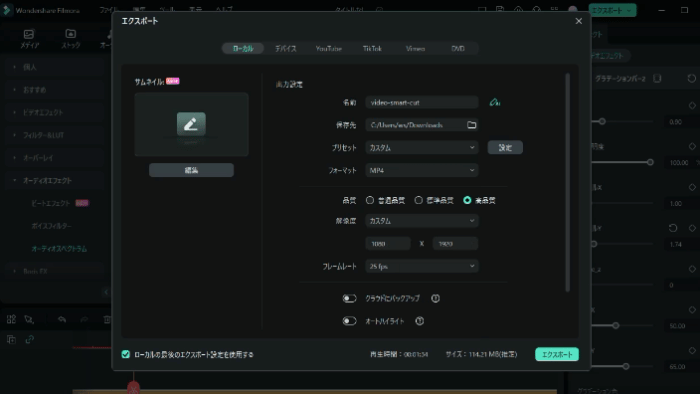
Part6.ボカロMV制作のおすすめ参考資料
ボカロMVをより魅力的にするためには、参考になる資料や例が非常に重要です。以下では、イラストMVとシネマティックな映像を作成するためのリソースを紹介します。
イラストMVなら
イラストを使ったMVは、視聴者に強い印象を与えることができます。このタイプのMV作成におすすめの参考資料には、PixivやDeviantArtなどのアートコミュニティがあります。これらのプラットフォームでは、多様なスタイルやテーマのアートワークを見ることができ、インスピレーションを得るのに役立ちます。
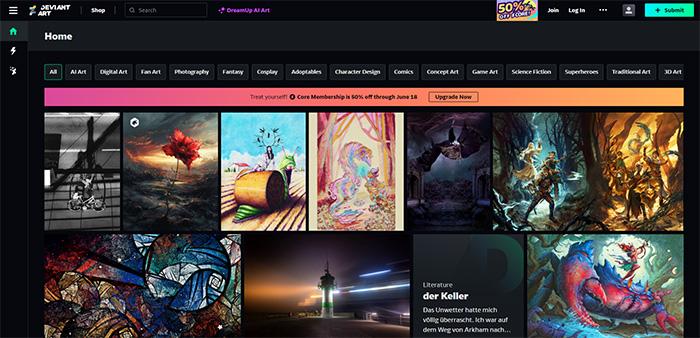
シネマティックな映像なら
映画のようなドラマチックなMVを目指す場合、映画技法や撮影技術に関する書籍やオンラインコースが参考になります。また、VimeoやYouTubeには、プロの映像クリエーターが作成したシネマティックな作品が多数公開されており、具体的なテクニックやアイデアの参考にすることができます。
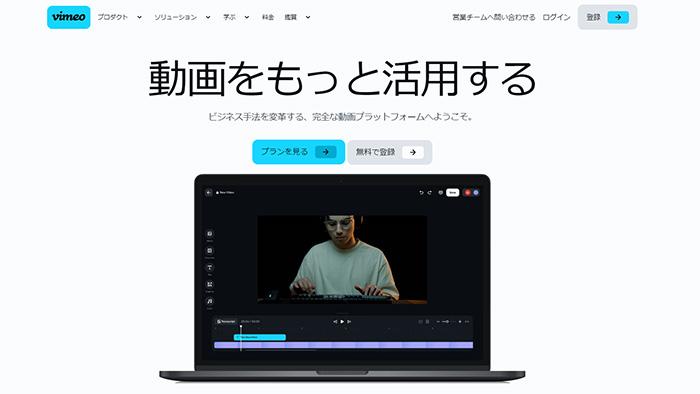
以上のように、ボカロMVを作成する際には、適切なツールの選択と参考資料の活用が非常に重要です。初心者でも手軽に始めることができ、徐々にスキルを磨いていくことが可能です。興味を持った方は、これらのツールや資料を活用して、自分だけのボカロMVを創り上げてみてください。




役に立ちましたか?コメントしましょう!